Windows पर OpenVPN क्लाइंट का उपयोग करके b.VPN सर्वर से कैसे कनेक्ट करें
OpenVPN क्लाइंटडाउनलोडकरना:
OpenVPN क्लाइंट को डाउनलोड करने से पहले, आपको यह पता लगाना होगा कि आपकी Window 32-बिट या 64-बिट है या नहीं।
अपने डेस्कटॉप पर “Computer” आइकन पर राइट क्लिक करें और “Properties” चुनें।
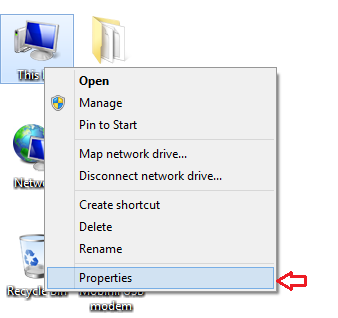
“System type” के बगल में स्थित कथन देखें।
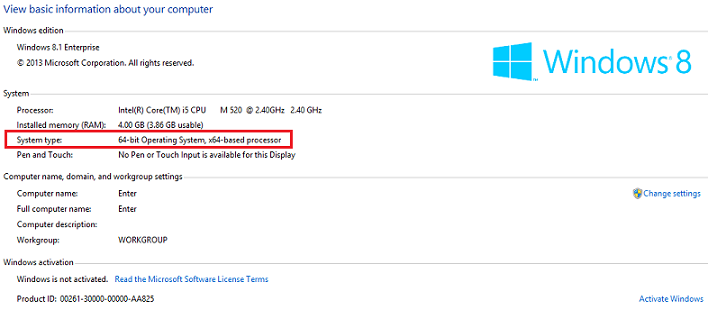
अब, इस लिंक पर जाएं:
https://openvpn.net/index.php/open-source/downloads.html
अपने ऑपरेटिंग सिस्टम से मेल खाने वाले लिंक पर क्लिक करें।
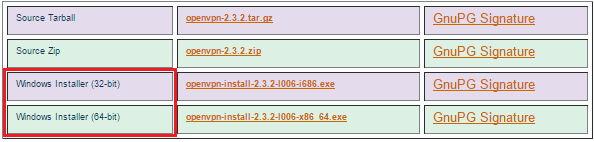
OpenVPN क्लाइंटइनस्टॉलकरना:
“Next” पर क्लिक करें।
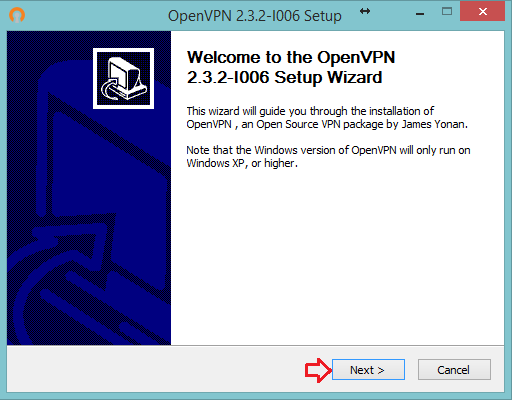
"मैं सहमत हूं" पर क्लिक करें।
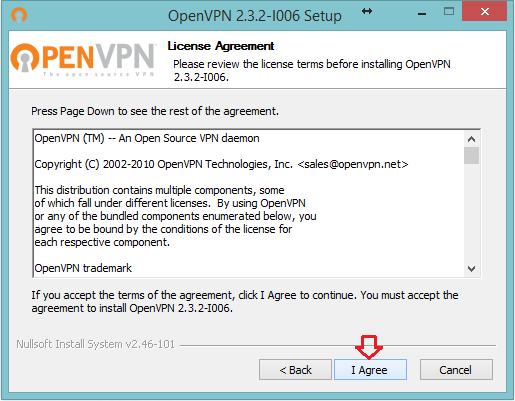
“Next” पर क्लिक करें।
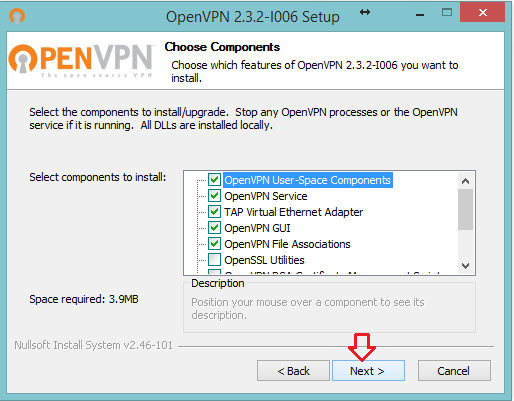
"इनस्टॉल" पर क्लिक करें।
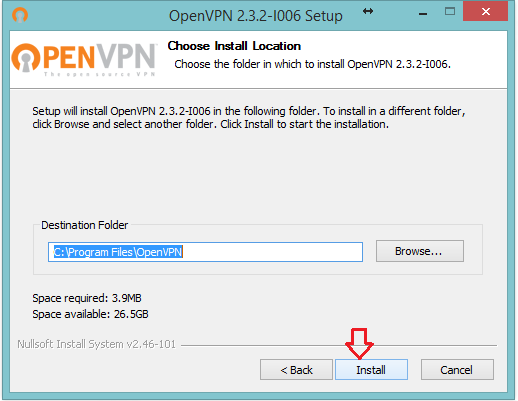
प्रतीक्षा करें जबकि OpenVPN इनस्टॉल हो रहा है।
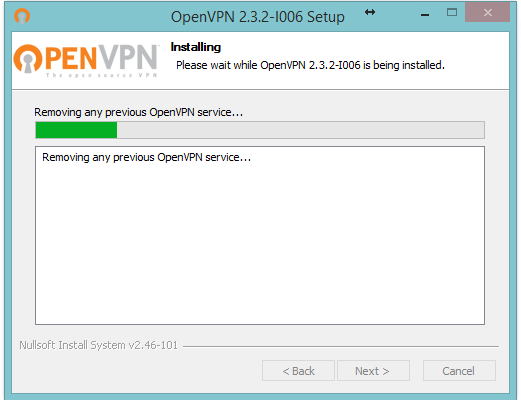
आपको विंडोज से एक सुरक्षा मैसेज मिल सकता है, "इंस्टॉल" पर क्लिक करें।
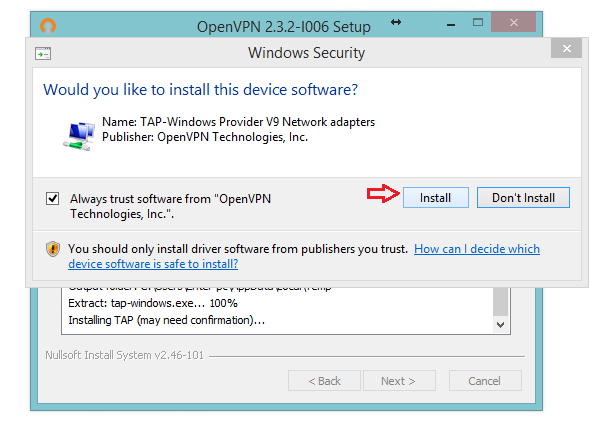
“Next” पर क्लिक करें।
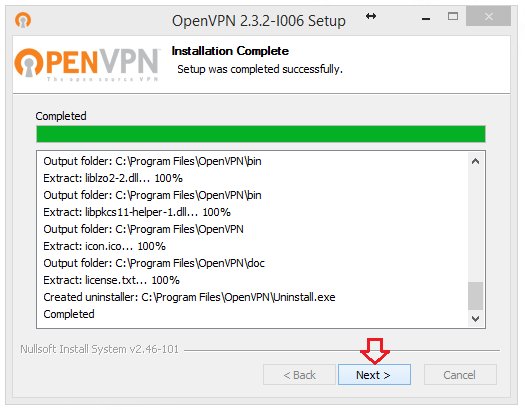
“Finish” पर क्लिक करें।
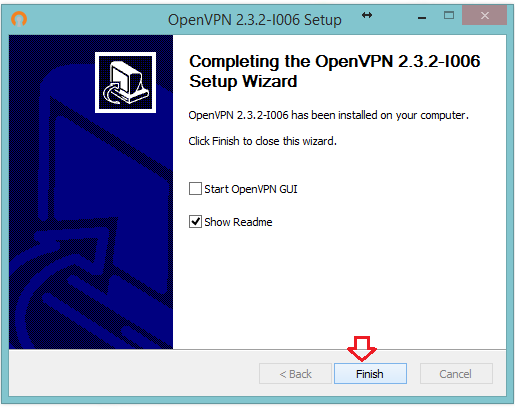
.ovpn Config. फ़ाइलडाउनलोडहोरहीहै।
Bvpn.com पर अपना प्रोफाइल पेज लॉग इन करें और "उपलब्ध OpenVPN सर्वर की सूची देखने के लिए यहां क्लिक करें "पर क्लिक करें।

“Config. Link” पर क्लिक करें।

OpenVPN क्लाइंटकाउपयोगकर b.VPN सर्वरसेकनेक्टकरे :
b.VPN सर्वर को कॉपी करें जिसे आपने अभी डाउनलोड किया है और इसे इस फ़ोल्डर में पेस्ट करें:
C:\Program Files\OpenVPN\config
आपको “provide administrator permission” के लिए एक संदेश दिखाई देगा, “Continue” पर क्लिक करें।
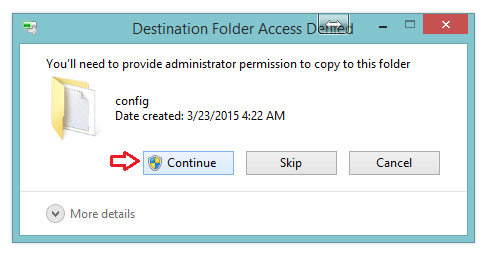
अब, "Start" मेनू खोलें और “Search” फ़ील्ड में “OpenVPN” टाइप करें।
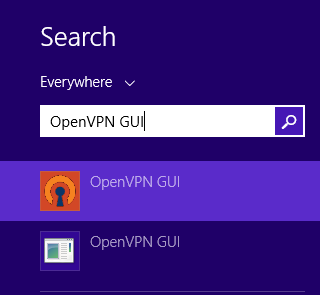
“OpenVPN GUI” पर राइट क्लिक करें और “Run as administrator”का चयन करें।
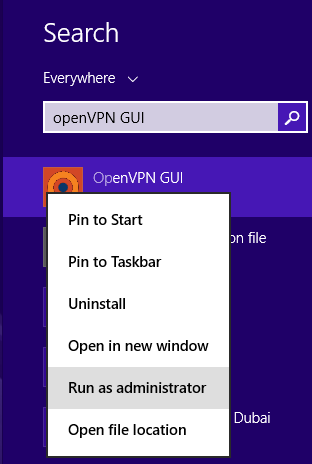
टास्क बार में “OpenVPN” आइकन पर राइट क्लिक करें और “Connect” चुनें।
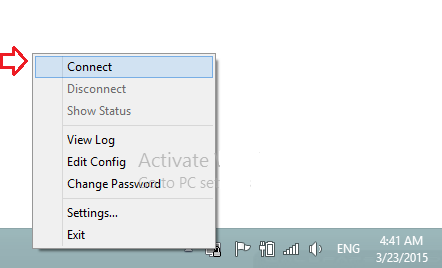
अपना b.VPN उपयोगकर्ता नाम और पासवर्ड टाइप करें और "OK" पर क्लिक करें।
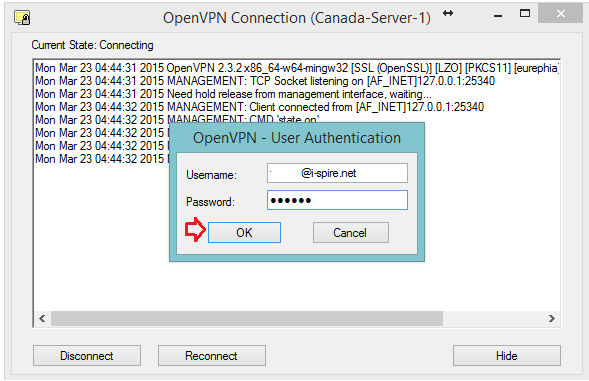
आपको एक अधिसूचना दिखाई देगी कि आप connected हैं।
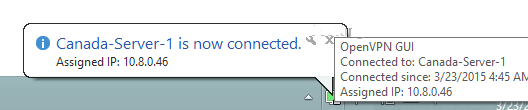
अबआप OpenVPN क्लाइंटकाउपयोगकर b.VPN सर्वरसेजुड़े हैं।
आपकापासवर्ड Save कियाजारहाहै
स्वचालित लॉगिन के लिए अपना उपयोगकर्ता नाम और पासवर्ड save करने के लिए, कृपया इन निर्देशों का पालन करें:
इस फ़ोल्डर में
C:\Program Files\OpenVPN\config
एक नई टेक्स्ट फ़ाइल बनाएं और इसे "login.txt" नाम दें। नीचे दी गई तस्वीर में दिखाए गए अनुसार इस फ़ाइल में आपके b.VPN खाते का उपयोगकर्ता नाम और पासवर्ड दो अलग-अलग पंक्तियों में होना चाहिए। इस फाइल को सेव करें।
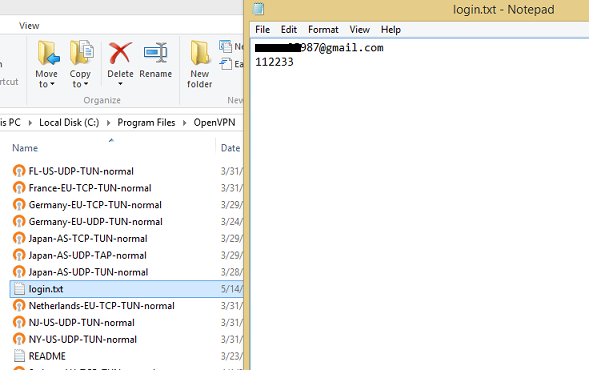
अब कॉन्फ़िगरेशन फ़ाइल के नाम पर डबल क्लिक करें। पॉप अप विंडो में, "auth-user-pass" पंक्ति को ढूंढें और इसे "auth-user-pass login.txt" में बदलें और फ़ाइल में किए गए परिवर्तनों को save करे ।
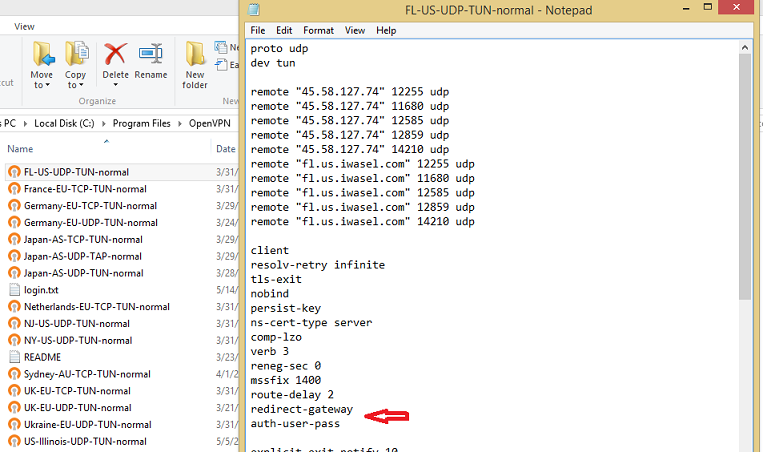
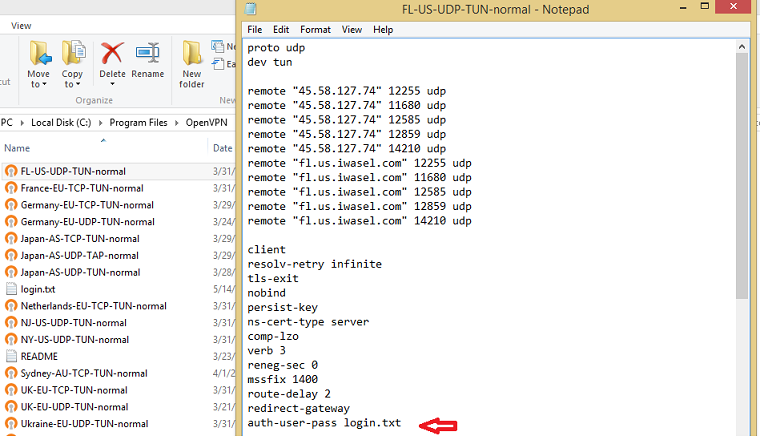
अगली बार जब आप इस सर्वर से कनेक्ट हों, तो आप देखेंगे कि अब आपको अपना उपयोगकर्ता नाम और पासवर्ड प्रदान करने के लिए कहा नहीं गया है।